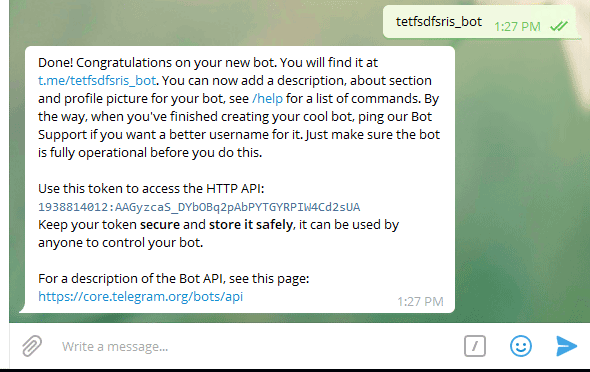آموزش ساخت ربات تلگرام در BotFather
ممکن است شما هم در شرایطی مثل استفاده از افزونههایی که به جهت ارسال خودکار محتوا از روی وردپرس به کانال یا گروه تلگرام مورد استفاده قرار میگیرند، نیاز به ساخت ربات روی تلگرام داشته باشید. بنابراین این آموزش را میتوانید با دقت مطالعه کنید. به این موضوع توجه داشته باشید که ساخت یک ربات کامل تلگرام، مراحل مختلفی دارد. مثلاً باید بخش برنامه نویسی ربات هم انجام شود. اما کاری که ما در اینجا قصد انجامش را داریم، ساخت ربات روی BotFather است که تمام کار ساخت یک ربات کامل تلگرام نیست! در مواقعی مثل استفاده از افزونههای ارسال خودکار وردپرس به تلگرام، ما نیاز به API ربات تلگرام داریم که تنها ساخت ربات در BotFather کفایت میکند. چون بخش برنامه نویسی آن قبلاً توسط توسعه دهنده افزونه یا قالب وردپرس انجام شده.
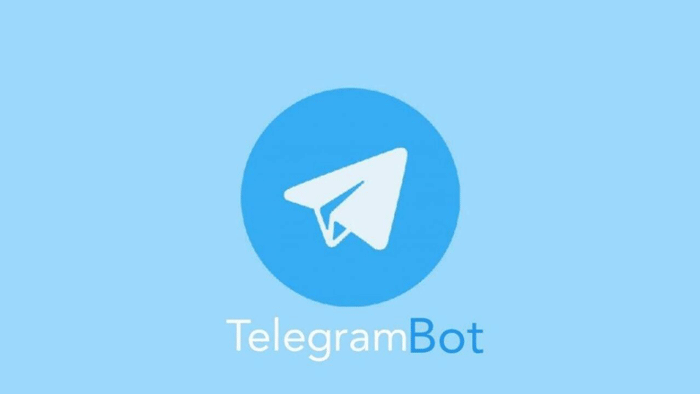
تلگرام برای اینکه اجازهٔ کار روی رباتهای خودش را به برنامه نویسها بدهد، یک ربات اصلی با عنوان BotFather را معرفی کرده است. کار کردن با آن خیلی ساده است؛ البته اگر روال کار با یک ربات را بلد باشید! ولی به هر حال در ادامه به شما خواهم گفت که چطور باید این کار را انجام دهید.
وارد تلگرام خود شوید. BotFather@ را جستجو کنید. ربات را که پیدا کردید، وارد آن شوید. اگر قصد داشته باشید که راهنمای کامل دستورات کار با ربات BotFather را ببینید، روی Start کلیک کنید. سپس روی newbot/ کلیک کنید یا مستقیم همین دستور را در جعبهٔ پیام پایین صفحه وارد کنید و ارسالش کنید.
در مرحلهٔ بعدی از شما میخواهد که نامی را برای آن وارد کنید، که این کار را باید انجام دهید و روی ارسال کلیک کنید.
سپس باید نام کاربری یا همان ID ربات را تعیین کنید. نام کاربری فقط میتواند از حروف و اعداد انگلیسی به همراه نویسهٔ ـ تشکیل شده باشد. مثل tetris_bot یا TetrisBot . در ضمن نام کاربری هر ربات هم به اجبار به bot ختم خواهد شد. اگر نام کاربری از قبل گرفته شده باشد، با عبارت Sorry به شما این موضوع را خواهد فهماند. پس باید یک نام کاربری دیگری را انتخاب نمایید و روی دکمهٔ ارسال کلیک کنید.
هر زمان Done! Congratulations on your new bot را دیدید، به این معنا است که ربات شما با موفقیت ساخته شده و نام کاربری آن هم تنظیم شده.
اگر نیاز به برداشتن توکن ربات داشتید، در زیر عبارت Use this token to access the HTTP API: این توکن آورده شده است. هر چند که با زدن دستور mybots/ هم میتوانید فهرست رباتهای ساخته شدهٔ خود را ببینید و توکن آنها را بردارید.
این نکته بسیار مهم است که توکن را در جای امن نگهداری نمایید و آن را در اختیار شخص دیگری قرار ندهید. با دسترسی به توکن، میتوان دسترسیهای کانالها و گروههایی که ربات به آنها دسترسی دارد را در اختیار گرفت!
بدین روش شما توانستید روی BotFather ربات تلگرام خود را تعریف کنید. اما همانطور که گفته شد، این فقط ابتدای ماجرا است. یک بخشی از کار مربوط به برنامه نویسی ربات تلگرام است که اگر از افزونه یا حتی اسکریپتهای رایگان استفاده می کنید، از این مرحله معاف خواهید شد. هر چند که نیاز است تا حداقلهای دانش کار با افزونه یا آن اسکریپت را داشته باشید.
هر زمان که احساس کردید نیاز به ویرایش ربات خود در BotFather را دارید، کافی است مجدد وارد این ربات شده و از دستورات گروه Edit Bots مثل دستور setdescription/ برای تنظیم توضیحات ربات استفاده نمایید.